win10排列图标后开机又重新排列了
win10排列图标后开机又重新排列了怎么办?很多用户在使用Wind10系统时,只要重启电脑系统,桌面的图标就会重新排列,每次重启都需要再排列一次,那要怎么解决这个问题呢?
win10排列图标后开机又重新排列了解决方法
1、输入命令,进入电脑系统以后,按下“Win+R”的组合键。如下图:
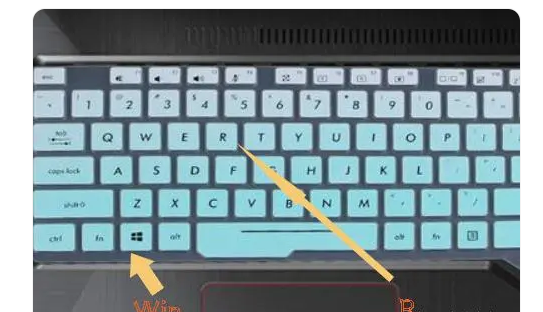
2、按下组合键之后,会打开“运行”对话框,在对话框内输入命令“Gpedit.msc”(注意大小写,不包括双引号),点击“确定”。如下图:

3、点击“确定”后,在弹出的界面里依次找到用户配置、管理模版、桌面。如下图:
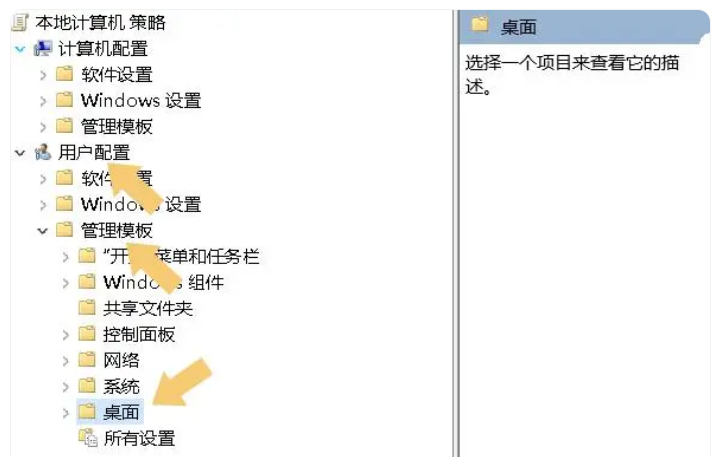
4、点击进入“桌面”选项后,在弹出的界面里找到“退出时不保存设置”选项。如下图:
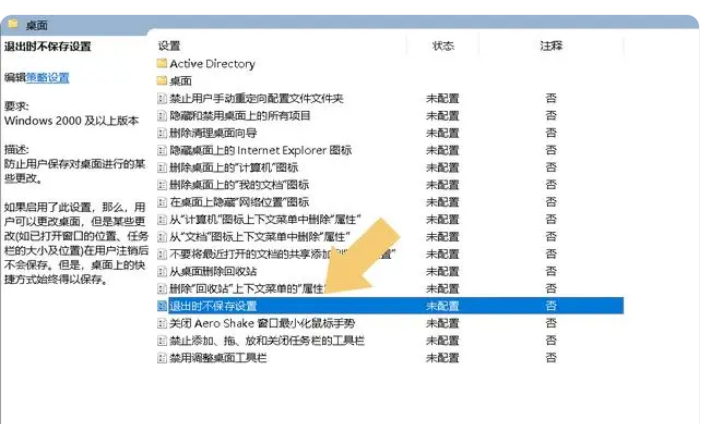
5、双击打开“退出时不保存设置”选项,选中“已禁用“,点击下方的“确定”。如下图:
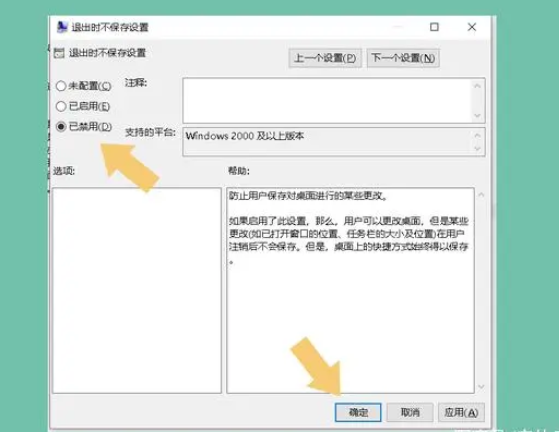
6、确定完成之后,关闭所有界面,重启电脑即可,下次再关闭电脑时,桌面的图标就不会再重新排列了。
最新推荐
-
谷歌浏览器下载文件存储位置怎么修改

谷歌浏览器下载文件存储位置怎么修改?谷歌浏览器是一款开源的强大的浏览器,支持用户进行自定义的设置,那如果用 […]
-
火狐浏览器打不开该网页因为无法连接到服务器怎么解决

火狐浏览器打不开该网页因为无法连接到服务器怎么解决?火狐浏览器拥有强大丰富的功能,很受用户欢迎,但是有的用 […]
-
mac如何设置屏幕常亮不黑屏 mac不黑屏设置方法

mac如何设置屏幕常亮不黑屏?苹果电脑系统中很多功能也跟win系统类似,比如常用的亮度功能等,都可以通过调 […]
-
win11系统怎么和手机连接 win11连接手机功能

win11系统怎么和手机连接?在最新的win11系统中,微软提供了连接手机功能,通过win11系统与手机进 […]
-
win113d加速如何开启 win11怎么开启高性能模式

win113d加速如何开启?在电脑系统中,用户通过开启3d加速功能,可以让游戏显得更流畅,更好的展现图像效 […]
-
win10没有有效ip配置该怎么解决 Win10以太网没有有效的IP配置
win10没有有效ip配置该怎么解决?本地连接没有有效的IP配置的问题,其实是因为你的电脑无法正常获取到网 […]
热门文章
谷歌浏览器下载文件存储位置怎么修改
2火狐浏览器打不开该网页因为无法连接到服务器怎么解决
3mac如何设置屏幕常亮不黑屏 mac不黑屏设置方法
4win11系统怎么和手机连接 win11连接手机功能
5win113d加速如何开启 win11怎么开启高性能模式
6win10没有有效ip配置该怎么解决 Win10以太网没有有效的IP配置
7oppo手机允许安装未知应用在哪里设置 oppo允许安装未知来源
8win10电脑显示无法识别的usb设备怎么办 win10一直提示无法识别的usb设备
9steam加好友错误代码118解决方法
10怎么取消win10开机自检功能 win10关闭自检硬盘
随机推荐
专题工具排名 更多+





 闽公网安备 35052402000378号
闽公网安备 35052402000378号